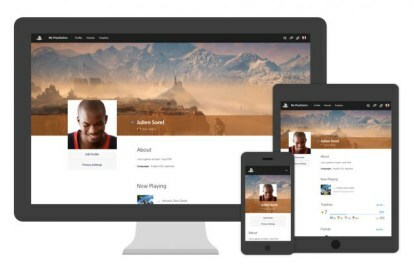
Sony lançado recentemente My PlayStation, um novo portal social que permite controlar e visualizar seu perfil do PlayStation, lista de amigos, mensagens e troféus em navegadores da web em dispositivos PC, Mac, iOS e Android. O serviço oferece muitas das funções que você já usa no seu Playstation 4, mas com a conveniência de um mouse e teclado e um design elegante no estilo do Facebook. Se você quiser mais informações sobre o My PlayStation, temos uma visão geral do que você pode fazer usando o serviço e como fazê-lo.
Como chegar ao Meu PlayStation
Você pode acessar o My PlayStation através do seu navegador de algumas maneiras diferentes. A maneira mais fácil é simplesmente ir para meu.playstation.com e faça login no seu perfil. Você também pode encontrá-lo através playstation. com. No site, você verá um botão “Meu PlayStation” próximo ao botão de login (ou a foto do seu perfil do PlayStation, se você já estiver conectado).
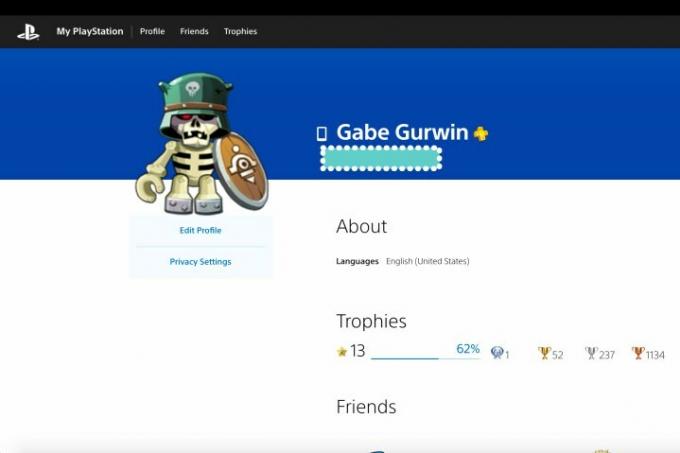
A partir daqui, você verá sua página de perfil, conforme mostrado acima (sem o selo que cobre seu nome de usuário), com seu nível de troféu e lista de amigos. Existem guias logo abaixo da foto do seu perfil que podem ser usadas para editar seu perfil ou ajustar suas configurações de privacidade.
Relacionado
- Os melhores jogos no PlayStation Plus, Extra e Premium
- PlayStation Showcase 2023: como assistir e o que esperar
- PlayStation revela novos recursos e interface de usuário para seu controlador de acesso PS5
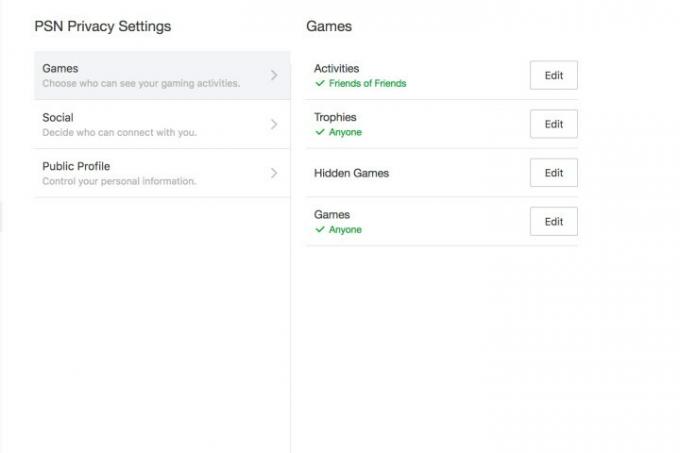
Você pode clicar nessas guias para ajustar quem vê seus jogos, o que está incluído em seu perfil público e quem tem permissão para entrar em contato com você na PlayStation Network. Observe que essas opções levarão você ao site do PlayStation para confirmar essas alterações.
Vídeos recomendados
Como usar meu PlayStation
Existem alguns componentes diferentes do My PlayStation, todos visíveis no menu horizontal na parte superior da tela. Ao lado de “perfil”, que leva você à sua página de destino, você verá “amigos”. Selecione isto para ser levado a um página mostrando todos os seus amigos, com os que estão online no topo e com um pequeno círculo azul ao lado de seus nome. Clique em “gerenciar solicitações” e você verá uma segunda página, que lista todas as suas solicitações de amizade recebidas e enviadas para outros jogadores. Todos os jogadores que você bloqueou também serão listados na página “gerenciar solicitações” na parte inferior.

Ao lado da aba “amigos” está a aba “troféus”. Selecione esta opção para acessar a página dedicada aos troféus, que listará o nível do troféu e a contagem individual de troféus no topo, seguidos pelos jogos que você jogou em ordem cronológica inversa. Selecionar um jogo individual da lista o levará à página de troféus individuais desse jogo, que mostrará sua contagem e porcentagem para aquele jogo, bem como os troféus individuais que você conquistou. merecido. Infelizmente, não há como classificar os troféus por dia em que foram ganhos ou por raridade, mas clicar em um troféu mostrará todos os seus requisitos.
1 de 2
Você também tem alguns outros recursos disponíveis rapidamente no My PlayStation. No canto superior direito de cada página, há três ícones próximos à foto do seu perfil. O primeiro, um “i” dentro de um balão, exibirá todas as notificações pendentes que você tiver, incluindo mensagens do próprio PlayStation. O segundo, dois balões de fala, exibirá suas mensagens. Basta clicar nele e você verá um menu suspenso que permite digitar diretamente para seus amigos. Ao lado da área de entrada de texto, você também verá um rosto sorridente, que pode ser usado para enviar imagens pré-selecionadas. O clipe de papel próximo ao rosto sorridente pode ser usado para enviar anexos do seu computador.
À direita do ícone de mensagens está o ícone de amigos. Basta clicar nele para ver rapidamente quais dos seus amigos estão online, bem como os jogos que estão jogando. Clicar nas reticências localizadas ao lado do nome permitirá que você solicite seu nome verdadeiro, envie-lhes uma mensagem, denuncie-os, remova-os de sua lista de amigos ou bloqueie-os. Clicar em “ver todos”, localizado na parte inferior do menu suspenso, o levará de volta à página principal de “amigos”.

Uma nota sobre a versão móvel
Quase todos os recursos disponíveis na versão desktop do My PlayStation também estão disponíveis no site móvel, mas são organizados de forma um pouco diferente. Em vez de ter todas as seções disponíveis em um menu horizontal, elas estão em um menu suspenso. Também não existe uma opção dedicada de “mensagens”, mas você ainda pode enviar mensagens para seus amigos selecionando-os individualmente e clicando em “enviar mensagem” em seus perfis. Infelizmente, esta opção não permite o envio de fotos engraçadas.

Mais por vir…
A versão do My PlayStation que temos hoje ainda é um trabalho em andamento. Sony diz mais recursos estará vindo no futuro, e continuaremos a atualizar este guia com mais informações sobre esses novos recursos assim que chegarem.
Recomendações dos Editores
- Este truque garante que você receberá bots apenas em todas as partidas do Fortnite
- PlayStation entra no jogo portátil de streaming com o Project Q
- O controlador PlayStation Backbone ganha uma versão Android antes do PlayStation Showcase
- A nova atualização gratuita de God of War Ragnarok é maior do que o esperado
- PS4 vs. PS5
Atualize seu estilo de vidaDigital Trends ajuda os leitores a manter o controle sobre o mundo acelerado da tecnologia com as últimas notícias, análises divertidas de produtos, editoriais criteriosos e prévias únicas.



